微软win7纯净版64位安装教程
- 时间:2016年11月05日 10:50:07 来源:魔法猪系统重装大师官网 人气:4968
今天小编要给大家带来的就是微软win7纯净版64位安装教程啦,大家肯定早就已经非常期待了吧?毕竟这个方法可是超棒的!既然大家都想要知道这个方法的话,小编肯定不能坐视不理,下面就给大家带来微软win7的纯净版64位安装教程吧。
一、官网下载
1、先提供一个微软官方下载地址的找到方法(直接访问地址提交百度审核不通过)大家按照我的方法找把,哎,这是微软MSDN产品下载中心。
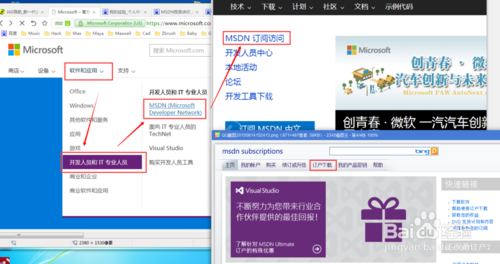
微软win7纯净版64位安装教程图1
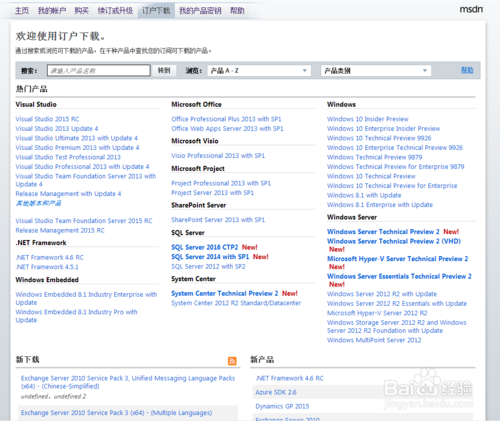
微软win7纯净版64位安装教程图2
2、在搜索输入框输入win7或者产品类别:操作系统-Window7
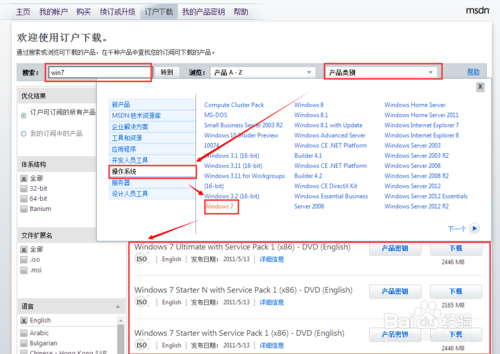
微软win7纯净版64位安装教程图3
3、下面会列出win7服务版\语言\位数\等不同而排列的系统。
体系结构 文件扩展名 语言 产品系列
4、这里我们需要win7旗舰版32位中文简体,
Windows 7 Ultimate (x86) - DVD (Chinese-Simplified)
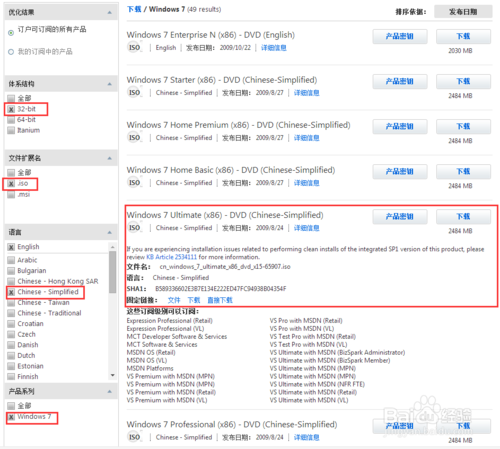
微软win7纯净版64位安装教程图4
5、点击详细信息,点击直接下载,这是时候会出现需要登陆,这个要登陆了,根据提示,如果没有微软账号,那就点击下面的注册。
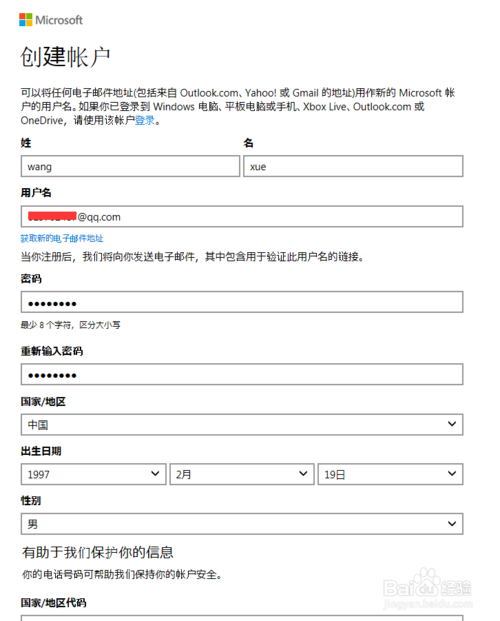
微软win7纯净版64位安装教程图5
6、这个注册账号我就忽略一些,注册账号这个应该都会,之后的就需要一些微软的认证才能下载。(这个官网下载或许很多都会失败)
我的下载方式是使用谷歌浏览器在高级设置中设置百度网盘中搜索,或者直接在谷歌中输入搜索。
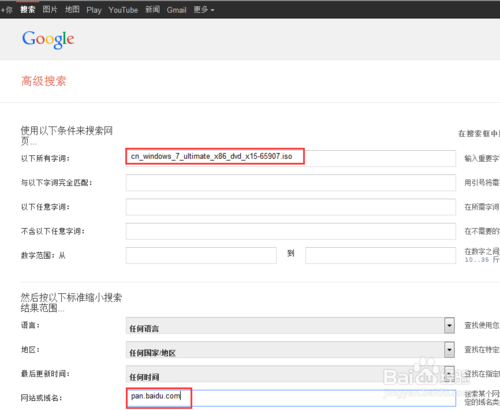
微软win7纯净版64位安装教程图6
二、国内网站微软的下载中心
1、这个大家可以搜索MSDN 我告诉你
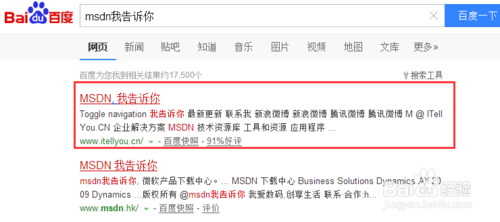
微软win7纯净版64位安装教程图7
2、类似同样的方法在MSDN中找到Win7 32位中文简体iso扩展的文件。
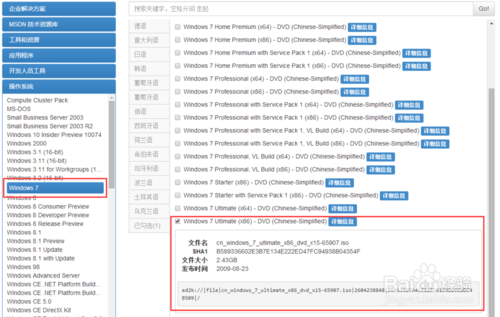
微软win7纯净版64位安装教程图8
3、这里如果有想验证的需要注意一下哈希值了,要下载一个哈希校验工具来检查下下载的软件是不是和微软提供的一致,如果和微软官网提供的一致,那就可以判定为官网纯净版系统了。
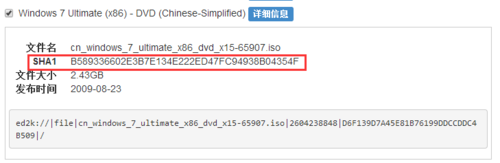
微软win7纯净版64位安装教程图9
4、这里我们先来对比下微软官网和 MSDN提供的系统标注的哈希值是否一直。
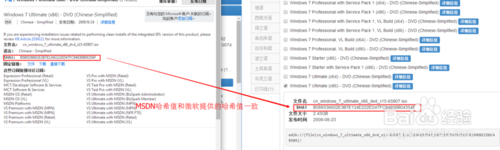
微软win7纯净版64位安装教程图10
5、MSDN提供的有ed2k下载,这里需要用到迅雷,如何下载我就简单说下,打开迅雷-新建-复制ed2k到下框中的url进行下载。

微软win7纯净版64位安装教程图11
6、下载完成后,如果你觉得不放心,依然可以进行对下载的文件进行哈希校验,通过hash校验工具,得到的哈希值和微软官网提供的一致,说明系统是Win7官网原版纯净系统。
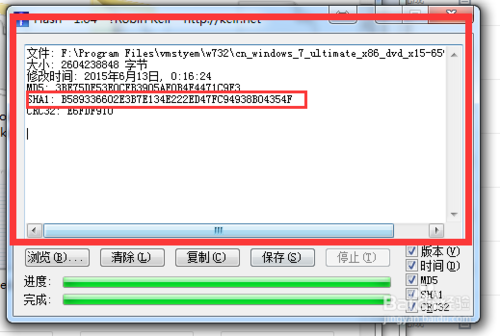
微软win7纯净版64位安装教程图12
通过上面的微软win7的纯净版64位安装教程,我们就可以轻松掌握这个方法了,大家是否都已经掌握了这个方法呢?但是小编还是建议大家在重装系统之前先备份一下原本系统里的重要文件或者数据,这样子就不用重装系统之后再火急火燎去寻找恢复数据的方法了。相关阅读:xp电脑重装系统教程。
微软win7纯净版64位,微软win7,纯净版64位








